Не запускается служба рабочая станция 1068. Не удалось запустить дочернюю службу. Что делать?
Ошибка 1068 – достаточно распространенная неприятность, которая проявляет себя при попытке выйти на всемирные просторы интернета. Обычно ситуация складывается так:
Пользователь пытается получить доступ к сети.
- Появляется надпись «ошибка 1068 не удалось запустить дочернюю службу».
- Операционка распознает точку доступа как неопознанную сеть.
- Завершение – сбой попытки подключения.
Как исправить ошибку 1068? Существует два способа.
Исправление возникшей ситуации
Первый вариант лечения проблемы «не удалось запустить дочернюю службу Windows» заключается в запуске автоматических средств. То есть необходимо нажать правой кнопкой мыши на значок подключения (в правом нижнем углу экрана монитора) и вызывать подменю. Запустить диагностику неполадок. Очень часто, что ошибка 1068 при подключении к интернету решается подобным методом.
Если этот способ не принес положительно результата, то следует заняться этой неприятностью самостоятельно.
Для исправления ошибки 1068 «не удалось запустить Windows audio» или ее аналогов, например «ошибка 1068 – группировка сетевых участников», потребуется:
- Выполнить поиск в ОС службы, которая отвечает за определение оборудования оболочки.
- Запустить ее. Поменять вариант запуска на автоматический режим, а состояние на «Работает».
- Запустить командную строку и ввести в нее «Запуск с правами администрирования».
- Перейти в меню «Все программы» посредством кнопки «Пуск», и выбрать подменю «Стандартные».
- Еще раз вбить в командную строку права администрирования. Операционка должна выполнить определенную корректировку.
- Ввести новую команду в сроку – Net stop p2pimsvc.
- Подтвердить команду в случае надобности.
- Найти папку PeerNetworking, которая расположена по пути – Windows\serviseProFiles\LocalService\AppData\Roaming\
- Выполнить поиск и удаление файла с названием idstore.sst.
- Выполнить полную перезагрузку ПК.
Повторить попытку входа в интернет. Обычно два предложенных варианта легко справляются с поставленной задачей и не требуют на свое решение больших временных затрат. Если ни одни из предложенных способов не принес облегчения и восстановление полноценной работы, то придется запастись терпением и полностью переустановить OS.
Перед этим, как последний аргумент в борьбе с возникшей болезнью, особенно если она проявляется при попытке включения Audio, рекомендуется проверить функциональность службы, которая отвечает за питание. Если требуется – включить ее и повторить попытку подсоединения к всемирной паутине.
Множество пользователей сталкивается с ошибкой 1068, чаще всего, в момент запуска или использования какой-либо функции Windows. Наиболее распространена эта проблема при включении аудио или создании, подключении к сети любого уровня. Потенциальными жертвами этой ошибки являются все обладатели новых версий системы от Microsoft начиная с 7-ой серии. В большинстве случаев неисправность можно устранить без болезненных последствий, об этом и будет статья.
Вам необходимо понимать, что компьютер и система Windows – это один целый организм, который для полноценной работы требует исправность всех компонентов. В случае, когда одна из необходимых служб, по какой-либо причине, не запущена, а она необходима для родительского процесса, вы и столкнетесь с ошибкой 1068.
Самым сложным шагом в данном случае является диагностика неисправности, так как иногда данная информация вовсе не очевидна. Для решения подобной проблемы, особенно, если не помогут стандартные способы решения, вам придется вручную найти недостающий механизм перевести его в рабочее состояние, как это сделать показано в конце.
Можно выделить несколько наиболее распространенных ситуаций возникновения ошибок, вроде включения звука или запуска сетевого подключения, любого характера.
Не зависимо от того, ваш ли это случай, следует включить представленные ниже службы.
Устранение ошибки 1068 при включении звука
Сначала нужно определить, как же войти в меню «Службы», так как именно из него необходимо производить все действия:
1.Откройте окно «Пуск»;
2.Перейдите на «Панель управления»;
3.Найдите элемент под названием «Администрирование»;

4.В списке действий, выберите «Службы».

Другим, более простым способом является: нажмите Win + R и вставите команду services.msc, затем Enter.
Ошибка при запуске приложения 0xc000007b
Для полноценной работы аудио составляющей у вас должны быть рабочими следующие сервисы:
- Питание (Автоматически), является важным элементом, многих сервисов;
- Средство построения конечных точек Windows Audio (Автоматически);
- Планировщик классов мультимедиа (если присутствует);
- Удаленный вызов процедур RPC (Автоматически).
Если ошибка была вызвана именно этой проблемой, после выполнения указанных действий у вас всё должно работать правильно, если нет, тогда смотрите инструкцию далее.

Важные службы Windows
Помимо предыдущего варианта, вам следует проверить общие службы, необходимые для корректной работы многих процессов в системе, а именно:
- Питание (Автоматически);
- «Plug and Play» (Вручную);

- Телефония (Вручную);
- Удаленный вызов процедур RPC (Автоматически);
- Служба шлюза уровня приложения (Вручную), в том случае, если вы изменяли стандартный протокол доступа к интернет;
- Служба сведений о подключенных сетях (NLA) (Автоматически);
- Диспетчер подключений удаленного доступа (Вручную);
- Диспетчер автоматических подключений удаленного доступа (Вручную).
Эти сервисы должны быть в соответствующем состоянии в любом случае, так как они являются важной частью некоторых функций и системы в целом.
Устранение ошибки 1068 при сетевом подключении
Указанная проблема не уступает по частоте возникновения предыдущей, поэтому на неё то же следует обратить внимание. Бывает, что некоторые протоколы, которые используются в нестандартных случаях, просто отключены, а вам именно они и нужны, подробнее в списке:
- Служба автонастройки WLAN (Автоматически);
- Служба SSTP (Вручную);
- Маршрутизация и удаленный доступ (Просто запустите и проверьте не устранилась ли ошибка);
- Диспетчер удостоверений сетевых участников (Вручную);
- Автонастройка WWAN (Вручную, используется при соединение беспроводного характера);
- Протокол PNRP (Вручную).
Так как причин для возникновения ошибки может быть множество, что не позволяет описать их в полной мере, вам следует самим научиться диагностировать проблему и решать её, как это сделать описано в следующем пункте.
Диагностика причин возникновения ошибки 1068
В окне с ошибкой указывается задача, которая не смогла запуститься, что и вызвало текущую проблему, запомните её название. В первую очередь вам необходимо включить все стандартные и важные службы, описанные ранее, а после этого можно приступить непосредственно к устранению проблемы точечно.
Многие пользователи Windows 7 при включении каких-либо процессов, которые на момент запуска были отключены, сталкиваются со следующей ошибкой: «Ошибка 1068: не удалось запустить дочернюю службу или группу». Чаще всего с этой ошибкой встречаются пользователи, пытающиеся включить звук на компьютере или создать домашнюю группу. В это статье я расскажу вам, как избавиться от этой ошибки.

Первым делом, вам необходимо определить, какая именно служба не работает. Для этого воспользуемся диспетчером задач. Нажмите на клавиатуре сочетание клавиш Ctrl+Alt+Delete, в появившемся меню выберите «Диспетчер задач».
В открывшемся окне перейдите во вкладку «Службы».
Следом выберите в самом низу окна меню «Открыть службы» или «Службы».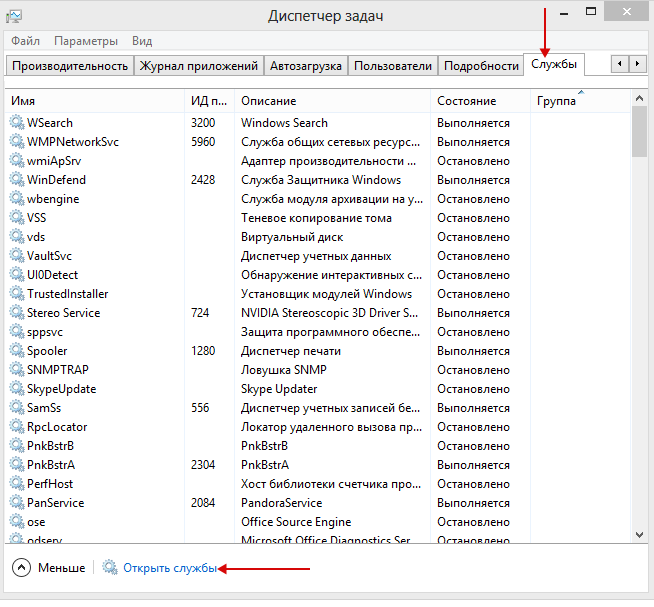
Проверьте состояние служб. Все нижеперечисленные службы должны сопровождаться статусом «Выполняются».
1. «Служба шлюза уровня приложения». Данная служба отвечает за поддержку стороннего протокола для общего доступа подключения к Интернету.
2. «Служба сведений о подключенных сетях (NLA)».
3. «Plug and Play».
4. «Телефония».
5. «Диспетчер подключений удаленного доступа».
6. «Диспетчер автоматических подключений удаленного доступа».
Если какая-либо из вышеперечисленных служб не работает, ее необходимо включить. Для этого кликните по службе единожды левой кнопкой мыши и выберите в верхней части окна иконку в виде треугольничка, которая запустит службу.
После того, как все необходимые службы будут запущены, обязательно перезагрузите компьютер.
Теперь все службы Windows выполняются, и система работает корректно. Если вы по какой-либо причине прекратили работу службы, то ей необходимо выставить статус, который стоял по умолчанию, а затем перезагрузить Windows. Надеюсь, эта статья была вам полезна.
Знаете, ошибка сообщающая о том, что пользователю или системе не удалось запустить некую службу по причине того, что «не удалось запустить дочернюю службу» — наверное одна из немногих ошибок операционной системы Windows которая вполне сносно дает понять, что именно произошло не так. Ведь не будете же вы спорить, что название ошибки вполне информативно? Надо лишь разобраться что за дочерняя служба не хочет запускаться.(Хотя если бы в ошибке была указана какая служба является дочерней и какая собственно и стала проблемой ошибки — было бы вообще шикарно).
Разбираемся с ошибкой Не удалось запустить дочернюю службу
Итак, начнем мы с того, что с данной проблемой вы скорее всего столкнулись в окне Службы(services.msc). Возможно вы сделали это осознанно, а возможно пришли к этому во время решения другой, тесно связанной с этой, проблемой. Мой проблема заключалась в мой поспешности, когда я в очередной раз решил почистить автозагрузку от лишних служб. Беда пришла после перезагрузки когда виртуальная машина Hyper-V отказывалась выходить в Интернет. Опытным путем было решено, что проблема не в гостевой, а на главной операционной системе у которой была отключена служба Общий доступ к подключению к Интернету, с помощью коего доступ в Интернет и был расшарен на виртуальную машину. А далее, сунувшись в Службы я и наткнулся на ошибку Не удалось запустить дочернюю службу при попытке включить вышеозвученную службу.
Итак. Есть проблема — не включается важная нам служба. Есть решение — нужно ее включить.
На этом этапе желательно посмотреть какой Тип запуска стоит у нашей главной службы. В случае если это Отключено или Вручную, то попробуйте в соответствующем меню выбрать Автоматически, после чего перезагрузить компьютер. Шанс на выигрыш, конечно, небольшой, но возможно при самостоятельно запуске эта служба сможет подтянуть за собой и все остальные необходимые для ее работы службы.
Если все куево и при типе запуска Автоматически наша служба «вне зоны доступа сети», то нужно начинать основные пляски: поиск той самой(или тех самых дочерних) служб. Благо оснастка Службы не заставит нас основательно штудировать последнюю страницу Великого Гугла(или Алфавита?), которая во вкладке Зависимости для каждой службы указывает зависимые(дочерние) службы для нашего пациента. Надеюсь вы самостоятельно доберетесь до описываемой вкладки и обратите свое внимание на первый блок, которая озаглавлена «Данная служба зависит от следующих компонентов», что на более популярном звучит как «вот те самые дочерние службы, из-за которых не запускается наша основная служба».
Может Вам повезет и в этом списке будет всего лишь одна жалкая служба, а может их там быть и несколько штук, каждый из которых в свою очередь имеет свои дочерние службы, которые в свою очередь имеют свои дочерние службы и так далее, и так прочее. Пользуясь случаем хотелось бы посетовать на свою горькую участь, которой пришлось перебирать 4 дочерние службы своего озвученной выше службы, некоторые из которых содержали дочерние службы в четвертом поколение(если будет уместна такая аллегория).
Ну че, мышку в руку и давай проходить по данному списку! Находим дочернюю службу и глядим в Тип ее запуска. Особенно сильно одарить внимание необходимо те службы, запуск которых Отключен. Эти по умолчанию не могут и не будут запущены. Поэтому такие службы необходимо без выстрела в воздух переводить, желательно, в тип Автоматически.
Далее идет тип запуска Вручную. В идеале, при необходимости эти службы должны подцепляться автоматически и наша главная служба как раз таки и должна стать тем самым крюком, который будет выцеплять их из их уютных норок. Посему предлагаю после перебора всех служб с Типом запуска Отключен перезагрузить компьютер и проверить его работоспособность в интересующем вас сегменте. Если же и тут будет неудача, то переводите все дочерние службы в Тип запуска Автоматически. Опять таки перезагрузка, да?
Чтобы проблема была устранена автоматически, перейдите к разделу . Чтобы устранить проблему вручную, перейдите к разделу .
Простое исправление
Чтобы автоматически решить проблему, нажмите кнопку Скачать . В диалоговом окне Скачивание файла нажмите кнопку Выполнить или Открыть и следуйте инструкциям мастера простого исправления.- Возможно, мастер доступен только на английском языке. Но автоматическое исправление подходит для любых языковых версий Windows.
- Если вы работаете не на том компьютере, на котором возникла проблема, средство простого исправления можно сохранить на устройстве флэш-памяти или компакт-диске, а затем запустить на нужном компьютере.
Самостоятельное решение проблемы
Простое исправление 50562Чтобы устранить проблему, убедитесь, что все дочерние службы запущены. Для этого выполните указанные ниже действия.
- Нажмите кнопку Пуск и выберите команду Справка и поддержка .
- В разделе Выбор задачи выберите элемент Инструменты для просмотра сведений о компьютере и диагностики неполадок .
- В области Инструменты выберите элемент Настройка системы .
- На правой панели щелкните ссылку Запуск программы настройки системы . Откроется окно программы настройки системы.
- Откройте вкладку Службы .
- Убедитесь, что все указанные ниже службы запущены. Чтобы включить службу, установите флажок.
- Служба шлюза уровня приложения
- Сетевые подключения
- Служба сведений о подключенных сетях (NLA)
- Plug and Play
- Диспетчер автоматических подключений удаленного доступа
- Диспетчер подключений удаленного доступа
- Удаленный вызов процедур (RPC)
- Телефония
- Нажмите кнопку ОК и выберите элемент.
- После перезагрузки Windows повторно запустите мастер общего доступа к подключению к Интернету.









